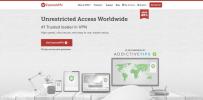Πώς να δημιουργήσετε αντίγραφα ασφαλείας email σε Linux με IMAP Grab
Θέλετε να δημιουργήσετε αντίγραφα ασφαλείας email; Εξετάστε το ενδεχόμενο να παραλείψετε τα περίπλοκα εργαλεία δημιουργίας αντιγράφων ασφαλείας GUI και να χρησιμοποιήσετε το IMAP Grab.
ΕΙΔΟΠΟΙΗΣΗ SPOILER: Μετακινηθείτε προς τα κάτω και παρακολουθήστε το εκπαιδευτικό βίντεο στο τέλος αυτού του άρθρου.
Ελέγξτε την έκδοση Python
Το IMAP Grab είναι ένα σενάριο Python που διατίθεται στο Github που επιτρέπει στους χρήστες να "αρπάξουν" απευθείας το μήνυμα IMAP για να το αρχειοθετήσουν αργότερα. Για να χρησιμοποιήσετε αυτό το σενάριο, θα πρέπει να εγκαταστήσετε το Python 2.3.3 ή μεταγενέστερη έκδοση. Για να δείτε εάν έχετε τη σωστή έκδοση του Python στον υπολογιστή σας Linux, ανοίξτε ένα τερματικό και εκτελέστε έναν έλεγχο έκδοσης.
python - μετατροπή
Εφόσον επιστρέφει το Python 2.3.3 ή μεταγενέστερη έκδοση, καλό είναι να πάτε. Εάν δεν έχετε την απαιτούμενη έκδοση του Python, εξετάστε το ενδεχόμενο να ενημερώσετε τα πακέτα του υπολογιστή σας Linux.
Λήψη IMAP Grab
Όταν το Python φροντίζεται, χρησιμοποιήστε το εργαλείο Git για να κλωνοποιήσετε την τελευταία έκδοση του εργαλείου IMAP Grab.
Σημείωση: αυτό το μέρος του σεμιναρίου απαιτεί το πακέτο Git. Για να το εγκαταστήσετε, αναζητήστε το "git" και εγκαταστήστε το.
git κλώνος https://github.com/ralbear/IMAPbackup.git
Χρησιμοποιώντας την CD εντολή, μετακινήστε το τερματικό στον νέο κατάλογο "IMAPbackup".
cd IMAP Backup
Το σενάριο είναι στον υπολογιστή σας, αλλά δεν πρόκειται να λειτουργήσει χωρίς την εξάρτηση "Getmail".
Ubuntu
sudo apt εγκατάσταση getmail
Ντέμπιαν
sudo apt-get install getmail
Arch Linux
sudo pacman -S getmail
Μαλακό καπέλλο
sudo dnf εγκατάσταση getmail
OpenSUSE
sudo zypper εγκατάσταση getmail
Χρήση του IMAP Grab

Προτού μπορέσουμε να δημιουργήσουμε αντίγραφα ασφαλείας για το ηλεκτρονικό ταχυδρομείο, θα χρειαστεί να χρησιμοποιήσουμε το IMAP Grab για να παραθέσουμε όλα τα διαθέσιμα γραμματοκιβώτια μέσα στον λογαριασμό email. Για να το κάνετε αυτό, συμπληρώστε αυτήν την εντολή. Υπάρχουν πολλές πτυχές αυτής της εντολής. Στο παράδειγμα, έχουμε γράψει «δοκιμαστικές» διευθύνσεις URL, χρήστες και κωδικούς πρόσβασης. Αλλάξτε την εντολή ακολουθώντας αυτά τα βήματα.
Πρώτα, αλλάξτε τον διακομιστή μετά -μικρό στον διακομιστή IMAP που χρησιμοποιεί ο λογαριασμός email σας. Δεν είστε σίγουροι ποια είναι η διεύθυνση του διακομιστή; Μαντέψτε λαμβάνοντας τον ριζικό τομέα και προσθέστε το "imap" μπροστά του. Για παράδειγμα, το Mail.com έχει μια διεύθυνση IMAP του imap.mail.com. Εάν αυτό δεν λειτουργεί, μπορείτε πάντα να κάνετε Google αυτές τις πληροφορίες.
Στη συνέχεια, αλλάξτε τον δοκιμαστικό χρήστη μετά -ε στη διεύθυνση email σας και μετά προσθέστε τον κωδικό πρόσβασης του λογαριασμού email σας -Π.
python imapgrab.py imapgrab.py -l -s imap.test.com -u [email protected] -p κωδικός πρόσβασης email
Εκτελέστε αυτήν την εντολή στο τερματικό και το σενάριο θα εκτυπώσει όλα τα διαθέσιμα γραμματοκιβώτια.
Δημιουργία αντιγράφων ασφαλείας email
Το IMAP Grab μπορεί να κατεβάσει email από οποιονδήποτε φάκελο γραμματοκιβωτίου. Για λήψη, πρώτα, δημιουργήστε έναν κατάλογο στον οποίο θα γίνει λήψη του email σας.
mkdir ~ / αντίγραφα ασφαλείας email
Στη συνέχεια, χρησιμοποιήστε το IMAP Grab για να κατεβάσετε τα πάντα. Όπως και πριν, φροντίστε να αλλάξετε -μικρό, -ε, και -Π με τις σωστές πληροφορίες.
python imapgrab.py -d -v -M -f ~ / email-backups -s imap.test.com -u [email protected] -p κωδικός πρόσβασης email -εμπορικό κέντρο_"
Κρατώντας "_ALL_" μετά το -Μ Η επιλογή στην εντολή θα πει στο σενάριο να κατεβάσει απολύτως όλα στον λογαριασμό email σας. Οι περισσότεροι χρήστες πρέπει να χρησιμοποιούν το "_ALL_", ειδικά αν δεν καταλαβαίνετε τη σύνταξη του σεναρίου. Ένας άλλος καλός λόγος για να διατηρήσετε αυτήν την επιλογή είναι εάν έχετε πολλούς φακέλους και δεν θέλετε να περάσετε ώρες καθορίζοντας τα πάντα στην εντολή.
Σημείωση: Για λήψη μόνο ενός συγκεκριμένου φακέλου από έναν λογαριασμό email με IMAP Grab, αλλάξτε το “_ALL_” με μερικά από τα ονόματα φακέλων εισερχομένων που αναφέρονται στη δέσμη ενεργειών στην προηγούμενη ενότητα.
Κρυπτογράφηση αντιγράφων ασφαλείας email

Η λήψη του email σας για δημιουργία αντιγράφων ασφαλείας είναι μια εξαιρετική ιδέα, ειδικά αν θέλετε να έχετε πάντα μια εγγραφή εκτός σύνδεσης. Δυστυχώς, αυτές οι λήψεις δεν είναι ιδιωτικές και ο καθένας μπορεί εύκολα να διαβάσει τα προσωπικά σας μηνύματα εάν αποκτήσει πρόσβαση στον υπολογιστή σας. Εάν θέλετε να δημιουργήσετε ένα κρυπτογραφημένο αρχείο του αντιγράφου ασφαλείας email, ακολουθήστε αυτά τα βήματα. Πρώτα, χρησιμοποιήστε πίσσα για να δημιουργήσετε ένα αρχείο του φακέλου δημιουργίας αντιγράφων ασφαλείας email.
tar -jcvf email-backup.tar.bz2 αντίγραφα ασφαλείας email
Ανάλογα με το μέγεθος του ~ / αντίγραφα ασφαλείας μέσω email φάκελος, η συμπίεση μπορεί να διαρκέσει λίγο χρόνο. Αφήστε το εργαλείο συμπίεσης να τρέξει και αμέσως μετά θα έχετε ένα νέο αρχείο με όλα τα μηνύματά σας. Από εδώ, χρησιμοποιήστε το εργαλείο GnuPG για να ξεκινήσετε την κρυπτογράφηση.
gpg -c email-backup.tar.bz2
Τρέξιμο gpg -c θα ζητήσει από τον χρήστη να ορίσει έναν κωδικό πρόσβασης για το νέο αρχείο κρυπτογράφησης. Χρησιμοποιήστε έναν ασφαλή κωδικό πρόσβασης που είναι αξέχαστος. Η κρυπτογράφηση, όπως η δημιουργία του αρχείου, απαιτεί χρόνο για να ολοκληρωθεί και όσο μεγαλύτερο είναι το αντίγραφο ασφαλείας σας, τόσο περισσότερο θα χρειαστεί για την κρυπτογράφηση. Όταν ολοκληρωθεί η διαδικασία κρυπτογράφησης GPG, θα παρατηρήσετε ένα email-backup.tar.bz2.gpg αρχείο. Αυτό είναι το κλειδωμένο αρχείο. Κανείς δεν θα μπορεί να έχει πρόσβαση σε αυτό το αρχείο χωρίς τον κωδικό πρόσβασης που εισαγάγατε. Είναι απολύτως ασφαλές, οπότε μη διστάσετε να το πάρετε email-backup.tar.bz2.gpg και ανεβάστε το σε Dropbox, Google Drive, οικιακούς διακομιστές κ.λπ.
Τώρα που το αντίγραφο ασφαλείας είναι κλειδωμένο με GPG, δεν έχουμε ανάγκη για το μη κρυπτογραφημένο αρχείο. Χρησιμοποιώντας την rm εργαλείο, διαγράψτε το.
rm email-backup.tar.bz2
Αποκρυπτογράφηση email
Έτσι, χρησιμοποιήσατε το GPG για να κλειδώσετε και να ασφαλίσετε το αντίγραφο ασφαλείας του email σας. Πώς το αποκρυπτογραφείτε; Απλός! Ανοίξτε ένα τερματικό και χρησιμοποιήστε την εντολή αποκρυπτογράφησης GPG για να ξεκλειδώσετε το αρχείο.
gpg email-backup.tar.bz2.gpg
Όταν εκτελείται η εντολή αποκρυπτογράφησης, θα πρέπει να εισαγάγετε τον κωδικό πρόσβασης που έχετε ορίσει. Μόλις το κάνετε, θα εμφανιστεί το email-backup.tar.bz2. Σε αυτό το σημείο, θα μπορείτε να χρησιμοποιήσετε το πίσσα εντολή για εξαγωγή μηνυμάτων ηλεκτρονικού ταχυδρομείου από το αρχείο.
tar -xvf email-backup.tar.bz2
Έρευνα
Πρόσφατες δημοσιεύσεις
Πώς να παίξετε παιχνίδια ροής Nvidia σε Linux με το Moonlight
Το Moonlight είναι ένα πρόγραμμα που μπορεί να συνδεθεί σε υπολογισ...
Πώς να κατεβάσετε torrents από τη γραμμή εντολών στο Linux
Η λήψη δεδομένων μέσω του πρωτοκόλλου torrent στην πλατφόρμα Linux ...
Πώς να μετατρέψετε το Raspberry Pi σε NAS Linux
Πολλοί άνθρωποι αγοράζουν ένα Raspberry Pi επειδή μπορεί να χρησιμο...